Keynote
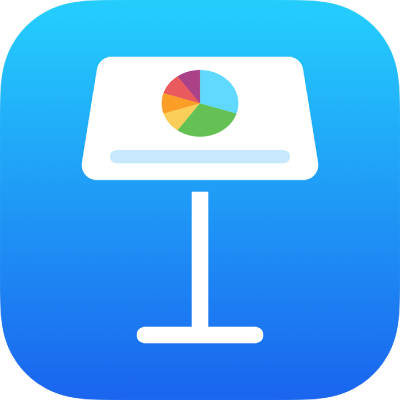
在 iPad 上的 Keynote 中還原簡報的較早版本
iCloud 會定期將各檔案版本儲存在「iCloud 雲碟」中。如簡報儲存於iCloud 雲碟中,而你要返回到該簡報的前一個版本(例如,因為你刪除了認為仍然必要的內容),你可以還原成較早版本。
檢視、複製和還原較早版本
打開 Keynote,如果簡報已開啟,請點一下左上角的「簡報」來查看所有簡報。
簡報管理器在瀏覽顯示方式時,點一下頂端的「選擇」,然後點一下簡報(會顯示剔號)。
點一下螢幕最上方的「版本」。
點一下先前版本來將其選取。
點一下「預覽」。
Keynote 會顯示該版本。你可以在預覽中搜尋文字,且可複製文字和物件。然而,你無法在預覽中進行編輯。
請執行以下其中一項操作:
儲存預覽中所顯示的版本副本:點一下「儲存副本」。Keynote 會以新簡報來開啟副本以供你編輯。(原始版本可在簡報管理器中取得,其中也會顯示複製的版本。)
使用預覽版本取代目前版本:點一下「還原」。
關閉預覽並返回目前版本:點一下「關閉」。
點一下「完成」。
如你沒有看見要使用的簡報,請嘗試搜尋,或點一下螢幕底部的「瀏覽」或「最近使用過的」。請參閲:在 iPad 上尋找 Keynote 簡報。
如你為簡報加入密碼或更改現有密碼,密碼只會套用到加入或更改該密碼的版本與其後續版本。
感謝您提供意見。